Windows 8 sẽ ngốn khá nhiều thời gian của bạn để tìm hiểu nó và biến bạn trở thành một người sử dụng chuyên nghiệp, vì ngoài nhứng ứng dụng hoạt động giống như Windows 7, thì Windows 8 mang đến rất nhiều các phím tắt mới, ô lựa chọn, và thủ thuật được xây dựng trong hệ điều hành.
Dưới đây sẽ là một vài tính năng được ẩn đi trong Windows 8 mà bạn không thể bỏ lỡ nếu muốn trở thành một người sử dụng thông minh
1.Start Menu bí ẩn
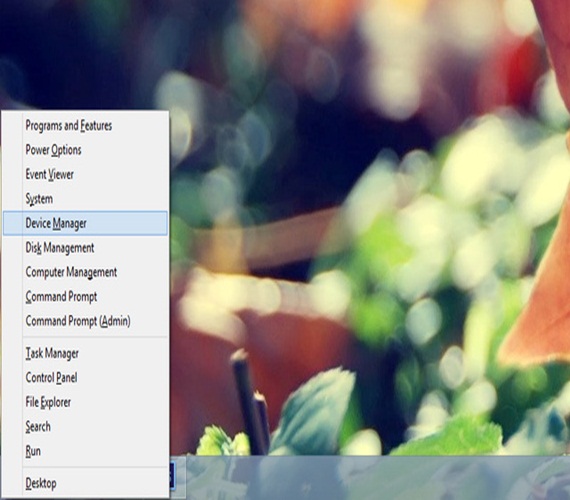
Microsoft đã thay thế quả cầu cũ Start với một trang động lát gạch chứa đầy các ứng dụng, nhưng đó vẫn chỉ là Start Menu tại chỗ - quyền-nhấp chuột ở góc bên trái thấp hơn trên màn hình để mang đến một danh mục các liên kết nhanh đến Control Panel, Task Manager, danh sách các chương trình và các khu vực quan trọng khác của hệ thống. Từ đây bạn có thể tìm kiếm cho các tập tin, mở ra hộp Run, mở File Explorer và nhiều hơn các tiện ích nữa.
2. Tự động Backups
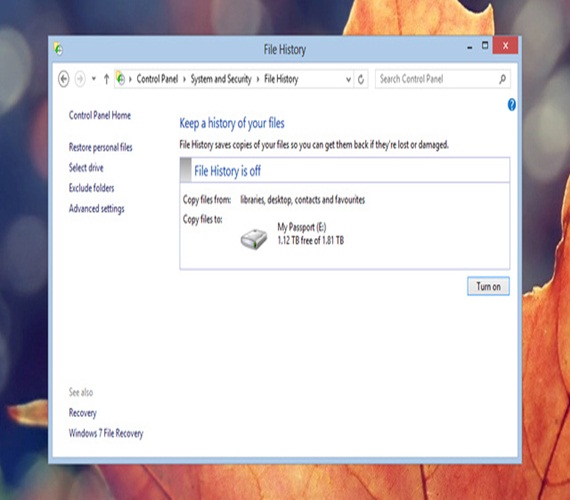
Điểm mới trong Windows 8 là File History, nó hoạt động tương tự như công nghệ Apple Time Machine, tự động đăng nhập các phiên bản cũ của các tập tin mà bạn muốn khôi phục lại khi cần thiết. Tính năng này không được kích hoạt theo mặc định, vì vậy bạn sẽ cần phải mở màn hình hệ thống và bảo mật trong Control Panel để hiện thị và chạy tính năng này. Bạn cũng sẽ cần một ổ đĩa cứng thứ hai trên tay- để lưu lịch sử phiên bản tập tin của bạn. Sau khi mọi thứ được thiết lập, nó hoạt động tự động.
Tính năng hữu dụng này sẽ trở thành một phao cứu sinh thần kỳ nếu bạn bị mất những bức ảnh kỷ niệm hay những tập tin mang giá trị của một tuần làm việc.
3. Ứng dụng Mix Metro
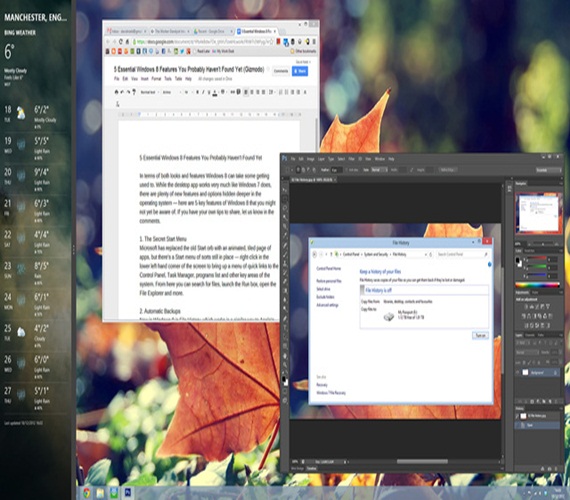
Windows 7 cho phép bạn chụp từng phần cụ thể của màn hình, nhưng Windows 8 lại mang đến một bước tiến xa hơn-Metro-style- trang Start chứa các ứng dụng (như con người và thời tiết), nó được hiển thị bên cạnh trái hoặc phải của màn hình, và chúng sẽ được chuyển sang một chế độ mini đặc biệt cùng một lúc. Điều này có nghĩa là bạn có thể kiểm tra dự báo trong khi làm việc trong Photoshop, hoặc giữ một mắt trên Twitter của bạn trong khi đang ngồi nghiền nát những con số trong Excel. Nhấp và thả bất kỳ ứng dụng nào của Windows 8 ở phía bên cạnh màn hình để cho nó vào một dock, sau đó kéo thanh viền đen để khôi phục lại xem toàn màn hình.
Bạn cũng có thể tạo ra 2 Metro chứa những ứng dụng Windows 8 để hiển thị cùng một lúc.
4. Đồng bộ hóa mọi nơi
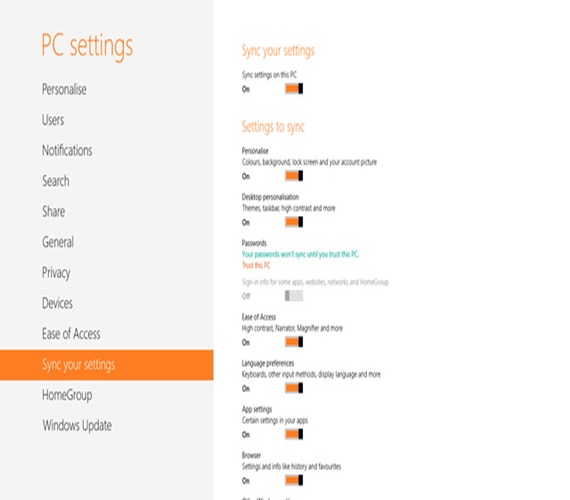
Nếu bạn vừa nâng cấp lên Windows 8, thì bạn vẫn có thể sử dụng tài khoản người dùng cũ của mình, kèm theo các tính năng có sẵn với ID Windows mới.
Điều đầu tiên là Đăng nhập với ID này (đó là một trong những tài khoản bạn sử dụng cho dịch vụ của Microsoft như SkyDrive và Hotmail / Outlook.com). Ứng dụng này sẽ giúp bạn đồng bộ hóa email và hình ảnh dễ dàng hơn, và nó sẽ chuyển sang thiết lập Windows 8 ngay lập tức vào bất kỳ vị trí nào bạn đăng nhập. Nếu bạn có máy tính Windows 8 trong nhà và trong văn phòng, thì ứng dụng tuyệt vời này sẽ nhanh chóng giữ lại những sở thích của bạn, từ hình nền máy tính, những trang Internet mà bạn bookmark cho đến cả các dữ liệu quan trọng khác từ phiên bản cũ. Tính năng tuyệt vời này còn cho phép bạn lựa chọn những gì nên làm mới những gì nên đồng bộ hóa trong thiết lập của Windows 8.
5. Phím tắt
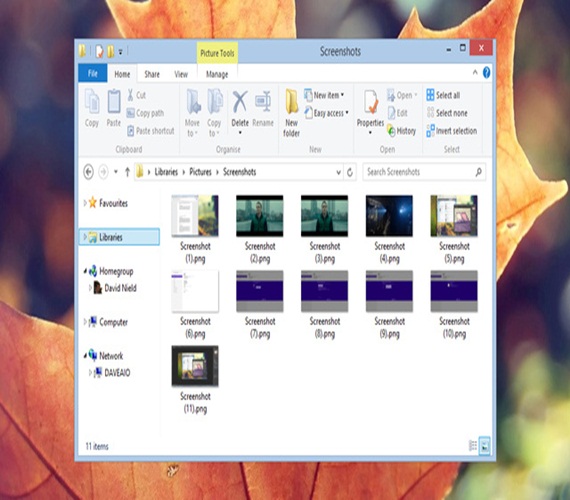
Công cụ Snipping được giới thiệu trong Windows 7 vẫn còn hiện diện trong Windows 8, nhưng có một cách dễ dàng hơn để chụp màn hình - nhấn nút Windows và PrtScrn cùng một lúc để chụp ảnh và toàn bộ ảnh chụp sẽ được chuyển ngày vào trong một thư mục chụp màn hình.
Nhấn phím Win C để hiện lên Windows 8 Charms. Hay Sử dụng phím Win X để hiển thị menu Start bí mật chúng tôi đã đề cập trước đó. Tiếp theo là phím Win D để chuyển sang các ứng dụng trên máy tính từ bất cứ nơi nào trong Windows 8.
Nếu bạn đang sử dụng ứng dụng toàn màn hình Windows 8, hãy nhấn chuột phải để trở về danh mục ứng dụng. Nhấp chuột trái vào góc trên bên phải của trang Start để sắp xếp các lớp gạch hay các ứng dụng của bạn thành các cột. Đó là những phím tắt- hỗ trợ bạn sử dụng Windows 8 một cách hữu dụng
6. The Easy Reinstall
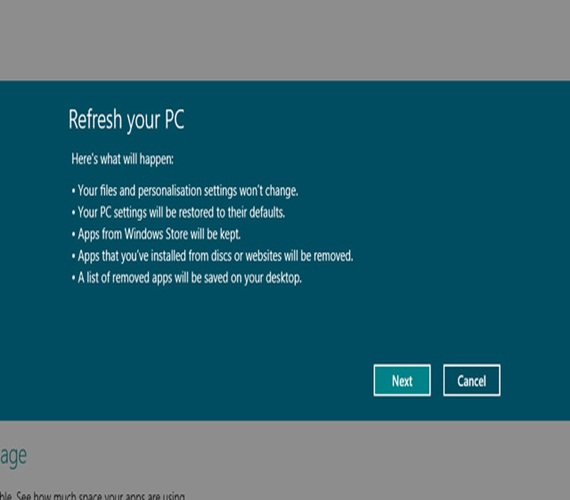
Việc cài đặt lại Windows sẽ trở nên khó khăn với những hỗn độn xung quanh việc sử dụng product keys, DVDs and backups . Nó có thể mất đến nửa ngày. Chính vì thế, Windows 8 đã sắp xếp hợp lý toàn bộ quá trình trên để có thể được hoàn thành chỉ với một vài cú click chuột. Đầu tiên là liên kết thay đổi các thiết lập máy tính từ công cụ Settings Charm. Tiếp đến là tab General, bạn sẽ tìm thấy câu lệnh” Refresh your PC" hay "Remove everything." .
Nhấp lựa chọn đầu để khôi phục lại thiết lập Windows cũng như các tài liệu cá nhân, các tập tin của bạn và chúng sẽ được đồng bộ hóa một cách nguyên vẹn. Nếu Windows đang chạy chậm chạp, hay có vấn đề với việc cài đặt hệ điều hành, hoặc xảy ra lỗi ở cài đặt phần cứng / phần mềm thì câu lệnh đầu tiên sẽ là lựa chọn thích hợp cho bạn
Lựa chọn câu lệnh thứ hai sẽ giúp bạn cài đặt lại hoàn toàn, thanh toán tất cả các tập tin của bạn và xóa sạch ổ cứng (vì vậy bạn sẽ cần phải chắc chắn rằng bạn có muốn sao lưu lại dữ liệu không). Hãy nhớ câu lệnh thứ hai chỉ sử dụng khi bạn có một vấn đề nghiêm trọng với Windows (chẳng hạn như một virus hay hàng tấn của các phần mềm gián điệp).